-
В раздела Файл изберете Информация.
-
Изберете квадратчето Проверка за проблеми и изберете Преглед на документ.
-
Изберете кои скрити данни искате да проверите и изберете Инспектиране.
-
Всички скрити свойства ще бъдат изброени в резултатите. За да премахнете свойство, изберете Премахни всички.
-
Проверете отново документа или затворете диалоговия прозорец.
Word за Mac няма инспектор на документи. Можете обаче да преглеждате или променяте свойства ръчно.
-
Изберете раздела Файл и изберете Информация.
Свойствата на документа са изброени от дясната страна на екрана. -
За да добавите или промените свойства, изберете Свойства и изберете Разширени свойства.
-
Изберете раздела По избор , за да добавите или изтриете свойства.
Преглеждането или промяната на свойствата на документа в момента не е възможно в Word за уеб. Можете обаче да преглеждате или променяте свойства в настолното приложение Word.
-
За да отворите настолното приложение, в горната част на лентата изберете Редактиране > Отваряне в настолното приложение.
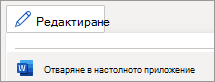
Нямате настолното приложение? Изпробвайте или закупете Microsoft 365.










